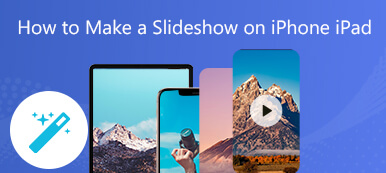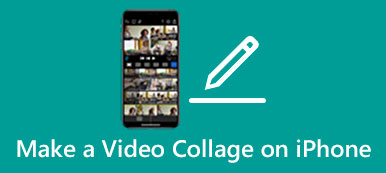Ifølge en undersøgelse er iPhone-brugere mere tilbøjelige til at optage, se og redigere videoer på deres håndsæt, delvist på grund af den fremragende skærm. Derfor introducerede Apple videoredigeringsfunktioner i Fotos-appen samt en videoredigeringsapp kaldet iMovie til iOS-brugere. Men gennemsnitlige mennesker står stadig over for udfordringer, når de retoucherer deres videoer. For at hjælpe dig med at forstå hvordan man fremskynder en video på iPhone, giver denne artikel en konkret vejledning.
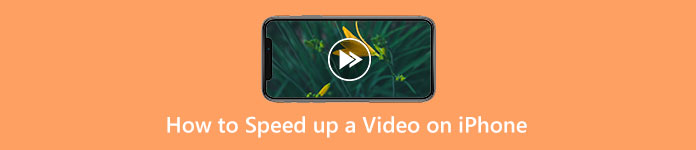
- Del 1: Sådan fremskyndes en video på iPhone
- Del 2: Den nemmeste måde at fremskynde iPhone-videoer med en computer
- Del 3: Ofte stillede spørgsmål om Fremskynd en video på iPhone
Del 1: Sådan fremskyndes en video på iPhone
Måde 1: Sådan fremskyndes en Slow-mo-video på iPhone
Slow-mo-funktionen, der er indlejret i Camera-appen, giver brugerne mulighed for at optage slowmotion-videoer direkte. iOS's Fotos-app kan konvertere slowmotion-videoer til normal hastighed på iPhone uden ekstra software.
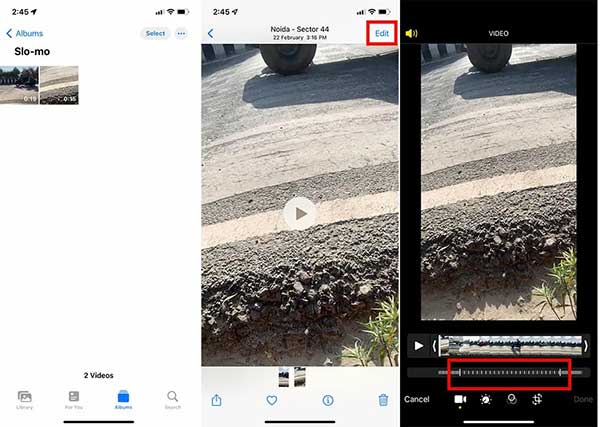
Trin 1Kør appen Fotos fra din startskærm, åbn Bare-mo album, og vælg den ønskede video.
Trin 2Tryk på ikonet Redigere knappen, og du vil se videoen med hastighedsindikatoren. Træk den lodrette bjælke i den ene ende af Slo-mo sektionen, indtil alle linjer kommer tæt på hinanden.
Trin 3Tryk Leg button and preview the result. Finally, tap the Udført knappen for at gemme videoen ved normal hastighed.
Bemærk: Når du ombestemmer dig og vil sænke videohastigheden, skal du trykke på Redigere knappen, tryk på Fortryd indstilling, og vælg Tilbage til original.
Måde 2: Sådan laver du en Video Fast Motion på iPhone med iMovie
Fotos-appen kan kun konvertere en slow-mo-video optaget af kamera-appen til normal hastighed. Hvis du har til hensigt at fremskynde en almindelig video på iPhone, er iMovie tilgængelig. Det giver dig mulighed for at justere videohastigheden mellem 24FPS/25FPS/30FPS/60FPS.
Trin 1Start the built-in video editor on your iPhone, tap the + button to create a new project. Then choose film på skærmen Nyt projekt.
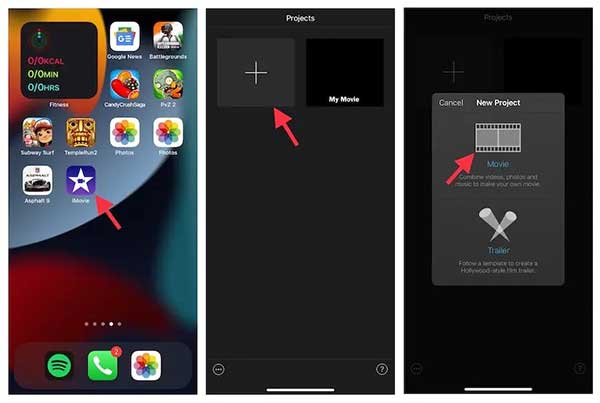
Trin 2Tryk Medier valgmulighed, vælg video, og vælg målvideoen fra Camara Roll. Tryk på Opret film at sætte videoen på tidslinjen.
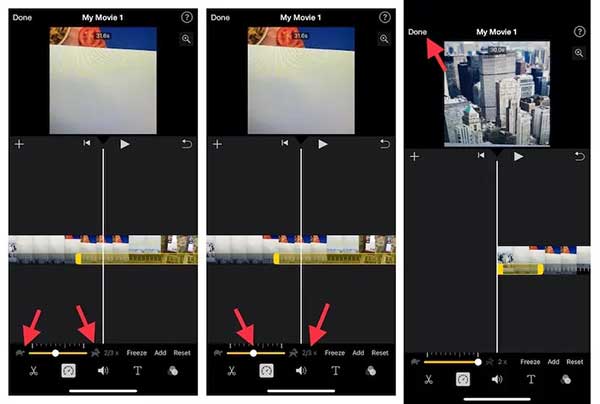
Trin 3Tryk på ikonet Speedometer button at the bottom to display the speed control bar. The skildpadde button means slow-mo while the kanin button indicates speed-up. Drag the bar to the rabbit side to make a video fast motion on your iPhone. The video speed displays next to the speed control bar.
Trin 4Når du er færdig, skal du trykke på Udført knappen for at bekræfte ændringerne.
Bemærk: Som standard bevarer iMovie lydsporets tonehøjde, når en video fremskyndes på iPhone. Tryk på for at ændre det Projektindstillinger knappen, og tænd Hastighed ændrer tonehøjde.
Del 2: Den nemmeste måde at fremskynde iPhone-videoer med en computer
Det giver mening, at nogle brugere ikke kan lide at redigere videoer på iPhones, selvom skærmen bliver større og større. Udover den lille skærm, kræver redigering af videoer en masse ressourcer og hukommelse. Den alternative løsning er at fremskynde iPhone-videoer med en computer, der bruger Apeaksoft Video Converter Ultimate. Som en kraftfuld videoredigerer kan den opfylde alle dine behov for at fremskynde en video. Endnu vigtigere er det, at det forenkler arbejdsgangen og beskytter din videokvalitet ved hjælp af AI-teknologi.

4,000,000 + Downloads
Sæt fart på eller sænke en iPhone video uden tekniske færdigheder.
Tilbyd forudindstillinger for at justere videohastigheden med et enkelt klik.
Bevar den originale kvalitet, når du redigerer videoer.
Kompatibel med næsten alle videoformater, som MP4, MOV osv.
Sådan fremskyndes en iPhone-video med en computer
Trin 1Tilføj en videoDen bedste hastighedsskifter tilbyder to versioner, en til Windows 11/10/8/7 og den anden til macOS. Installer den rigtige på din computer, og start den. Gå til Værktøjskasse vinduet fra det øverste bånd, og vælg Videohastighedskontroller værktøj. Klik derefter på Tilføj button to open the iPhone video that you want to edit.
 Trin 2Fremskynd iPhone-video
Trin 2Fremskynd iPhone-videoNår videoen er indlæst, vil du blive præsenteret for hovedgrænsefladen. Der er forudindstillingerne under tidslinjen. For at fremskynde iPhone-videoen skal du vælge en passende mulighed, som f.eks 1.25x, 1.5x, 2xosv. Derefter kan du forhåndsvise outputtet med medieafspilleren.
 Trin 3Eksporter videoen
Trin 3Eksporter videoenHvis du er tilfreds, skal du flytte til det nederste område. Klik på Redigere button and enter a filename, select a proper format from the Produktion valgmulighed, og klik på knappen Folder button to leave a destination folder. At last, click the eksport knappen for at gemme resultatet på din computer. Så kan du overføre videoen til din iPhone eller poste den på sociale medier.
Del 3: Ofte stillede spørgsmål om Fremskynd en video på iPhone
Spørgsmål 1. Kan du fremskynde almindelige videoer på iPhone?
For at fremskynde en video på din iPhone, kan du bruge iMovie for at redigere videoen. Du kan justere hastigheden på en video i iMovie ved at bruge Speedometer knappen i videoredigeringsværktøjslinjen. Du kan også fremskynde en Slo-mo-video i Fotos ved at trække de lodrette bjælker under billedfremviseren.
Spørgsmål 2. Hvordan kan jeg fremskynde en YouTube-video på min iPhone mere end 2x?
If you watch the video in the YouTube app, tap the three-vertical-dot button and choose the proper speed. To adjust YouTube video speed in a web browser, click the Gear button, which is located at the upper right corner on mobile and the lower right side on desktops.
Spørgsmål 3. Er det muligt at redigere videohastighed uden kvalitetstab?
Det er velkendt, at redigering af video vil påvirke kvaliteten. En del af videoredigeringssoftwaren kan dog øge videokvaliteten under redigering.
Konklusion
Denne guide demonstrerede hvordan man fremskynder en video på iPhone i forskellige situationer. For at omdanne en Slo-mo-video til normal hastighed kan Fotos-appen opfylde dit behov. iMovie-appen giver dig mulighed for at fremskynde et almindeligt klip på iPhone, men den er ikke tilgængelig til at behandle store videofiler. Apeaksoft Video Converter Ultimate er den alternative måde at justere iPhone videohastighed med en computer. Hvis du har andre spørgsmål om dette emne, bedes du efterlade en besked under dette indlæg.



 iPhone Data Recovery
iPhone Data Recovery iOS System Recovery
iOS System Recovery iOS Data Backup & Restore
iOS Data Backup & Restore IOS Screen Recorder
IOS Screen Recorder MobieTrans
MobieTrans iPhone Overførsel
iPhone Overførsel iPhone Eraser
iPhone Eraser WhatsApp-overførsel
WhatsApp-overførsel iOS Unlocker
iOS Unlocker Gratis HEIC Converter
Gratis HEIC Converter iPhone Location Changer
iPhone Location Changer Android Data Recovery
Android Data Recovery Broken Android Data Extraction
Broken Android Data Extraction Android Data Backup & Gendan
Android Data Backup & Gendan Telefonoverførsel
Telefonoverførsel Data Recovery
Data Recovery Blu-ray afspiller
Blu-ray afspiller Mac Cleaner
Mac Cleaner DVD Creator
DVD Creator PDF Converter Ultimate
PDF Converter Ultimate Windows Password Reset
Windows Password Reset Telefon spejl
Telefon spejl Video Converter Ultimate
Video Converter Ultimate video editor
video editor Screen Recorder
Screen Recorder PPT til Video Converter
PPT til Video Converter Slideshow Maker
Slideshow Maker Gratis Video Converter
Gratis Video Converter Gratis Screen Recorder
Gratis Screen Recorder Gratis HEIC Converter
Gratis HEIC Converter Gratis videokompressor
Gratis videokompressor Gratis PDF-kompressor
Gratis PDF-kompressor Gratis Audio Converter
Gratis Audio Converter Gratis lydoptager
Gratis lydoptager Gratis Video Joiner
Gratis Video Joiner Gratis billedkompressor
Gratis billedkompressor Gratis baggrundsviskelæder
Gratis baggrundsviskelæder Gratis billedopskalere
Gratis billedopskalere Gratis vandmærkefjerner
Gratis vandmærkefjerner iPhone Screen Lock
iPhone Screen Lock Puslespil Cube
Puslespil Cube